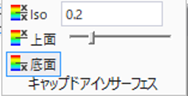概要
“Allow Through Holes”パラメタの使用例です。同パラメタは、FBX/FBY/FBZ, FTX/FTY/FTZ, FGX/FGY/FGZに付帯するパラメタです。次のオプションを利用できます。
・Yes:充填方向に貫通を許す(デフォルト)
・No:充填方向に貫通を許さない。Minimum Thickness (STHICK)(最小肉厚)を指定する必要があります
例題アーカイブファイル「ATP023_ref.wbpz」のトポロジ設計条件は、次の通りです。
・目的関数:ひずみエネルギ(Strain Energy)を最小化
・制約条件:質量(Mass Fraction)制約の上限値を設計領域質量の30%に規定
・設計領域:1ソリッドボディ
・製造制約:充填/鏡面対称/最小部材寸法
・初期質量(Initial Mass Fraction):設計領域質量の30%(質量制約値と同じ値)
・使用単位系:メートル(kg, mm, s, ℃, mA, N, mV)
解析モデル/構造最適化結果
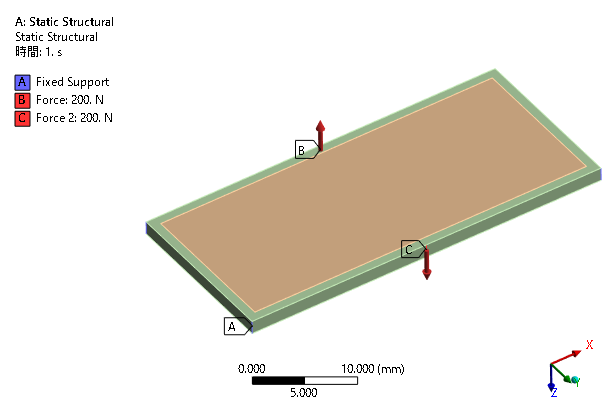
解析モデル

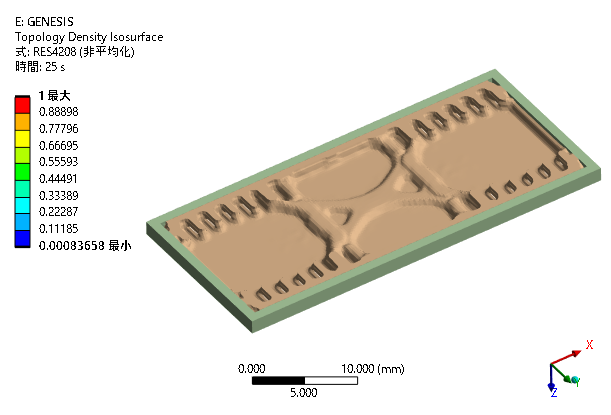
構造最適化結果:Allow Through Holes= Yes 構造最適化結果:Allow Through Holes=No
構造最適化ワークフロー
2つのGENESISケースが、3つの解析システムにリンクされています。

GENESISノード
GENESISノードでは、最適化条件設定と最適構造の出力に必要な最小限のオブジェクトが使用されています。
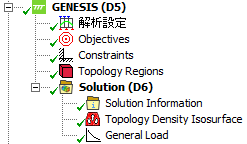
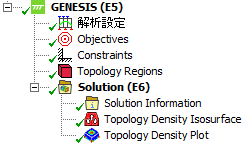
Allow Through Holes=Yesのケース Allow Through Holes=Noのケース
解析設定
Design ControlカテゴリのMax. Optimization Cycleの値に25が入力されています
設計領域の定義
Topology Regions
| 定義 | |
| Design Region Type | Independently Designed(デフォルト値) |
| Design Region Limited | Yes(デフォルト値) |
| □Initial Mass Fraction | 0.3 |
| Design Region Definition | |
| スコープ方法 | ジオメトリ選択(デフォルト値) |
| ジオメトリ | 1ボディ(設計領域を選択) |
| Frozen Region Definition | |
| Define Frozen Region | No(デフォルト値) |
| Fabrication Constraints | |
| Coordinate System | Coordinate System |
| Constraint 1 | FGZ : Fill Z axis (inside to out) |
| Constraint 2 | MYZ : Mirror about YZ plane |
| Constraint 3 | MZX : Mirror about XZ plane |
| Allow Through Holes | No(Yesの場合、次行Minimum Thicknessはありません) |
| □Minimum Thickness | 0.25mm(最薄の肉厚) |
| Minimum Size Control | Yes |
| □Minimum Member Size | 0.5mm |
| □Spread Fraction | 0.5(デフォルト値) |
| Maximum Size Control | No(デフォルト値) |
| Power Rule | |
| □Power Rule > RV1 | 3(デフォルト値) |
| □Power Rule > RV2 | 1E-06(デフォルト値) |
設計目的の定義
Objectives
| 定義 | |
| Response Type | Strain Energy(デフォルト値) |
| Region | Entire Model(デフォルト値) |
| LoadCase Selection | Tabular Data* |
| Objective Definition Switch | |
| Goal | Min(デフォルト値) |
| □Weight | 1(デフォルト値) |
設計制約の定義
Constraints
| 定義 | |
| Response Type | Topology Mass Fraction(デフォルト値) |
| Region | All Designed Group(デフォルト値) |
| Constraint Bounds | |
| □Lower Bound | None(デフォルト値) |
| □Upper Bound | 0.3 |
| Bound Type | Actual(デフォルト値) |
結果情報
Solution Information
最適化計算の実行時に、このオブジェクトをクリックすると、ワークシート画面にプリントされる進行情報を見ることができます。詳細テーブルの値はデフォルト値が使用されています。
トポロジー密度のプロット
Topology Density Plot
このオブジェクトをクリックすると、トポロジ密度結果を見ることができます。
詳細テーブルの値はデフォルト値が使用されています。
[結果]タブの表示オプションは、次のようにします。
・[結果]タブ>[表示]>ジオメトリ>表面
・[結果]タブ>[表示]>コンタオプション>コンターバンド
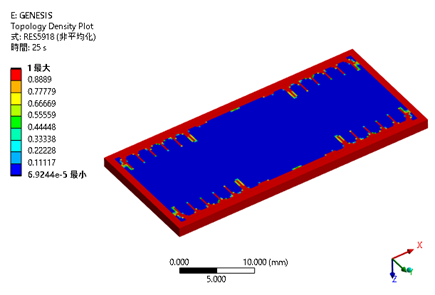
トポロジー密度等値面のプロット
Topology Density Isosurface
このオブジェクトをクリックすると、トポロジ密度の等値面結果を見ることができます。
詳細テーブルの値はデフォルト値が使用されています。
[結果]タブの表示オプション次のようにします。
・[結果]タブ>[表示]>ジオメトリ>キャップドアイソサーフェス
・[結果]タブ>[表示]>コンタオプション>ソリッド
・[結果]タブ>[表示]>辺>モデル原形の表示
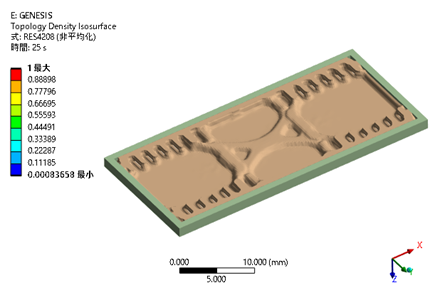
カットオフ密度はキャップドアイソサーフェスで調整できます。